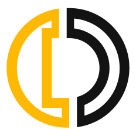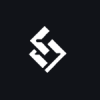-
Postów
42 -
Rejestracja
-
Ostatnia wizyta
-
Dotacje
0.00 PLN
Aktywność reputacji
-

 Fainweed otrzymał punkt reputacji od
Fainweed otrzymał punkt reputacji od
 OEB [PORADNIK] Efekt 3D photoshop
OEB [PORADNIK] Efekt 3D photoshop
Efekt 3d Photoshop
Poziom trudności: łatwy
______________________
Efekt 3d jest dość często używany, często do wielu prac pasuje idealnie, jest banalny do wykonania.
Przykład:
Przed:
Po:
Na początek obraz na którym chcemy owe 3d zastosować, musimy powielić, robimy to skrótem klawiszowym CTRL+J (oczywiście musimy mieć zaznaczoną warstwę z tym obrazem) lub klikając na warstwę z tym obrazem Prawym przyciskiem myszy, klikamy Powiel Warstwę...
Na naszą skopiowaną warstwę klikamy dwa razy Lewym przyciskiem myszy, w wyświetlonym oknie odznaczamy literę G oraz B
Tak jak na zdjęciu:
Klikamy OK, duplikujemy tą warstwę (ponownie CTRL+J na tej nowej warstwie)
Znowu klikamy dwa razy Lewym przyciskiem myszy na nowej warstwie, i w oknie które nam się pojawia zaznaczamy literę G oraz B a ODZNACZAMY literę R
Klikamy OK,
Klikamy klawisz V (opcja "Przesunięcie") i strzałkami poruszamy w jakiś kierunek, np strzałka w lewo, w ten sposób będziemy przesuwać warstwę tworząc przy tym efekt 3d.
-

 Fainweed otrzymał punkt reputacji od
Fainweed otrzymał punkt reputacji od
 Ganja [PORADNIK] Efekt 3D photoshop
Ganja [PORADNIK] Efekt 3D photoshop
Efekt 3d Photoshop
Poziom trudności: łatwy
______________________
Efekt 3d jest dość często używany, często do wielu prac pasuje idealnie, jest banalny do wykonania.
Przykład:
Przed:
Po:
Na początek obraz na którym chcemy owe 3d zastosować, musimy powielić, robimy to skrótem klawiszowym CTRL+J (oczywiście musimy mieć zaznaczoną warstwę z tym obrazem) lub klikając na warstwę z tym obrazem Prawym przyciskiem myszy, klikamy Powiel Warstwę...
Na naszą skopiowaną warstwę klikamy dwa razy Lewym przyciskiem myszy, w wyświetlonym oknie odznaczamy literę G oraz B
Tak jak na zdjęciu:
Klikamy OK, duplikujemy tą warstwę (ponownie CTRL+J na tej nowej warstwie)
Znowu klikamy dwa razy Lewym przyciskiem myszy na nowej warstwie, i w oknie które nam się pojawia zaznaczamy literę G oraz B a ODZNACZAMY literę R
Klikamy OK,
Klikamy klawisz V (opcja "Przesunięcie") i strzałkami poruszamy w jakiś kierunek, np strzałka w lewo, w ten sposób będziemy przesuwać warstwę tworząc przy tym efekt 3d.
-

 Fainweed otrzymał punkt reputacji od
ShadoOw [PORADNIK] Efekt 3D photoshop
Fainweed otrzymał punkt reputacji od
ShadoOw [PORADNIK] Efekt 3D photoshop
Efekt 3d Photoshop
Poziom trudności: łatwy
______________________
Efekt 3d jest dość często używany, często do wielu prac pasuje idealnie, jest banalny do wykonania.
Przykład:
Przed:
Po:
Na początek obraz na którym chcemy owe 3d zastosować, musimy powielić, robimy to skrótem klawiszowym CTRL+J (oczywiście musimy mieć zaznaczoną warstwę z tym obrazem) lub klikając na warstwę z tym obrazem Prawym przyciskiem myszy, klikamy Powiel Warstwę...
Na naszą skopiowaną warstwę klikamy dwa razy Lewym przyciskiem myszy, w wyświetlonym oknie odznaczamy literę G oraz B
Tak jak na zdjęciu:
Klikamy OK, duplikujemy tą warstwę (ponownie CTRL+J na tej nowej warstwie)
Znowu klikamy dwa razy Lewym przyciskiem myszy na nowej warstwie, i w oknie które nam się pojawia zaznaczamy literę G oraz B a ODZNACZAMY literę R
Klikamy OK,
Klikamy klawisz V (opcja "Przesunięcie") i strzałkami poruszamy w jakiś kierunek, np strzałka w lewo, w ten sposób będziemy przesuwać warstwę tworząc przy tym efekt 3d.
-

 Fainweed otrzymał punkt reputacji od
Fainweed otrzymał punkt reputacji od
 SzOcIkakaSztos [PORADNIK] Efekt 3D photoshop
SzOcIkakaSztos [PORADNIK] Efekt 3D photoshop
Efekt 3d Photoshop
Poziom trudności: łatwy
______________________
Efekt 3d jest dość często używany, często do wielu prac pasuje idealnie, jest banalny do wykonania.
Przykład:
Przed:
Po:
Na początek obraz na którym chcemy owe 3d zastosować, musimy powielić, robimy to skrótem klawiszowym CTRL+J (oczywiście musimy mieć zaznaczoną warstwę z tym obrazem) lub klikając na warstwę z tym obrazem Prawym przyciskiem myszy, klikamy Powiel Warstwę...
Na naszą skopiowaną warstwę klikamy dwa razy Lewym przyciskiem myszy, w wyświetlonym oknie odznaczamy literę G oraz B
Tak jak na zdjęciu:
Klikamy OK, duplikujemy tą warstwę (ponownie CTRL+J na tej nowej warstwie)
Znowu klikamy dwa razy Lewym przyciskiem myszy na nowej warstwie, i w oknie które nam się pojawia zaznaczamy literę G oraz B a ODZNACZAMY literę R
Klikamy OK,
Klikamy klawisz V (opcja "Przesunięcie") i strzałkami poruszamy w jakiś kierunek, np strzałka w lewo, w ten sposób będziemy przesuwać warstwę tworząc przy tym efekt 3d.
-

 Fainweed otrzymał punkt reputacji od
Fainweed otrzymał punkt reputacji od
 PatvS [PORADNIK] Topaz Photoshop
PatvS [PORADNIK] Topaz Photoshop
Topaz Clean Photoshop - Photoshop plug-in
Poziom trudności: łatwy
______________________
Topazu używa się dosyć często, do różnego rodzaju grafiki, od avatarów czy sygnatur, aż po różnego rodzaju tapety, retusze itd. Można nim uzyskać ciekawe efekty przy minimalnym nakładzie pracy.
Przykład:
Przed:
Po:
W tym filtrze mamy dość dużo możliwości ustawiania efektu.
Download:
http://www.mediafire.com/download/82zks095ta614i2/topaz+clean+v3.02+by+adrian+dennis.rar
Skan:
https://www.virustotal.com/pl/file/7e8661f712d45399e1a2230137305a37ab01204e2cb1e26348b4fc9679304b93/analysis/1468799321/
Zaczynajmy,
Pobieramy plik z linku wyżej, włączamy plik "topazclean_setup.exe" zawarty w paczce
Instalujemy, podążamy za instrukcją podawaną podczas instalacji, instalacja jak każda inna.
Wchodzimy tam gdzie mamy zainstalowany Topaz, będzie tam folder o nazwie "Topaz Labs"
Kopiujemy ten folder, przechodzimy do folderu gdzie mamy zainstalowanego Photoshopa
Wchodzimy w folder z zainstalowanym photoshopem, a następnie w folder "Plug-ins"
Wklejamy tam wcześniej skopiowany folder.
Odpalamy photoshop, robimy jakiś projekt, wchodzimy w Filtry, następnie Topaz Labs i Topaz Clean 3
Wyświetli nam się takie okno:
Z lewej strony mamy zapisane ustawienia, możemy dodawać nowe itd.
Na środku mamy podgląd naszej warstwy na której zastosowaliśmy Topaz
Z prawej strony mamy suwaki którymi ustawiamy cały filtr, możemy zrestartować te ustawienia, możemy wybrać losowe ustawienia.
Kiedy mamy gotowy efekt który nas zadowala, klikamy "Save" (lewa strona, tam gdzie gotowe ustawienia) - najlepiej zapisywać ustawienia które nas interesują, ustawiamy tam nazwę presetu.
Następnie klikamy "Ok" (prawa strona)
Kiedy pierwszy raz będziemy chcieli to zrobić, wyskoczy nam informacja o tym, że musimy albo podać CDKey, albo kupić program, albo użyć wersji testowej 30dni.
Wybieramy że wpiszemy klucz, w miejsce gdzie trzeba wpisać nazwe użytkownika, wpisujemy:
Adrians Cool
W miejscu w którym mamy wpisać klucz, wklejamy któryś z tych:
255979-101129-223317-117798-760474
409519-101129-261472-574812-743834
243199-101129-122391-493190-910032
499149-101129-155380-074022-590960
358319-101129-629807-715192-617650
To tyle, miłego użytkowania.
-

-

 Fainweed otrzymał punkt reputacji od
Fainweed otrzymał punkt reputacji od
 TerrorDaK1ng [Grafik]Fainweed
TerrorDaK1ng [Grafik]Fainweed
Nick z forum: Fainweed
Data urodzenia: 12.04.1994
Ile czasu zajmujesz się grafiką ?: +/- 5 miesięcy
Wykonywałeś(aś) już jakieś prace ?(mile widziane ss'y, linki do prac):
https://csowicze.pl/topic/38468-avek-slom3k/
https://csowicze.pl/topic/38393-sygnatura-pazu/
https://csowicze.pl/topic/38438-avatar-tutsi/
https://csowicze.pl/topic/38355-avatar-spit-it-out/
https://csowicze.pl/topic/38475-wizyt%C3%B3wka-teviz/
W jakim programie tworzysz prace graficzne ?:Photoshop cs6
Dlaczego akurat ty powinieneś zostać grafikiem? (dłuższa odpowiedz mile widziana): Jestem tutaj króto, tak samo grafiką jakoś strasznie długo się nie zajmuje, natomiast myślę że najgorzej nie jest, wciąż się ucze. Myślę że podołam funkcji na którą się pisze ;d
Pięć Twoich prac:
/psd wysłałem do Rumcajsa, jak ktoś jeszcze chcę to proszę napisać.
Linki do pięciu reklam naszej sieci:
1. http://www.kuleczky.pl/index.php?/topic/69948-csowiczepl/
2. http://csbets.pl/forums/showthread.php?tid=12486
3. https://efantazja.eu/topic/31448-csowiczepl/
4. http://cs-lamers.com/viewtopic.php?f=31&t=19822
5. http://ganjaskill.eu/topic/48764-csowiczepl/
-

-

-

-

-

-

 Fainweed otrzymał punkt reputacji od
vmp [PORADNIK] Topaz Photoshop
Fainweed otrzymał punkt reputacji od
vmp [PORADNIK] Topaz Photoshop
Topaz Clean Photoshop - Photoshop plug-in
Poziom trudności: łatwy
______________________
Topazu używa się dosyć często, do różnego rodzaju grafiki, od avatarów czy sygnatur, aż po różnego rodzaju tapety, retusze itd. Można nim uzyskać ciekawe efekty przy minimalnym nakładzie pracy.
Przykład:
Przed:
Po:
W tym filtrze mamy dość dużo możliwości ustawiania efektu.
Download:
http://www.mediafire.com/download/82zks095ta614i2/topaz+clean+v3.02+by+adrian+dennis.rar
Skan:
https://www.virustotal.com/pl/file/7e8661f712d45399e1a2230137305a37ab01204e2cb1e26348b4fc9679304b93/analysis/1468799321/
Zaczynajmy,
Pobieramy plik z linku wyżej, włączamy plik "topazclean_setup.exe" zawarty w paczce
Instalujemy, podążamy za instrukcją podawaną podczas instalacji, instalacja jak każda inna.
Wchodzimy tam gdzie mamy zainstalowany Topaz, będzie tam folder o nazwie "Topaz Labs"
Kopiujemy ten folder, przechodzimy do folderu gdzie mamy zainstalowanego Photoshopa
Wchodzimy w folder z zainstalowanym photoshopem, a następnie w folder "Plug-ins"
Wklejamy tam wcześniej skopiowany folder.
Odpalamy photoshop, robimy jakiś projekt, wchodzimy w Filtry, następnie Topaz Labs i Topaz Clean 3
Wyświetli nam się takie okno:
Z lewej strony mamy zapisane ustawienia, możemy dodawać nowe itd.
Na środku mamy podgląd naszej warstwy na której zastosowaliśmy Topaz
Z prawej strony mamy suwaki którymi ustawiamy cały filtr, możemy zrestartować te ustawienia, możemy wybrać losowe ustawienia.
Kiedy mamy gotowy efekt który nas zadowala, klikamy "Save" (lewa strona, tam gdzie gotowe ustawienia) - najlepiej zapisywać ustawienia które nas interesują, ustawiamy tam nazwę presetu.
Następnie klikamy "Ok" (prawa strona)
Kiedy pierwszy raz będziemy chcieli to zrobić, wyskoczy nam informacja o tym, że musimy albo podać CDKey, albo kupić program, albo użyć wersji testowej 30dni.
Wybieramy że wpiszemy klucz, w miejsce gdzie trzeba wpisać nazwe użytkownika, wpisujemy:
Adrians Cool
W miejscu w którym mamy wpisać klucz, wklejamy któryś z tych:
255979-101129-223317-117798-760474
409519-101129-261472-574812-743834
243199-101129-122391-493190-910032
499149-101129-155380-074022-590960
358319-101129-629807-715192-617650
To tyle, miłego użytkowania.
-

 Fainweed otrzymał punkt reputacji od
vmp [PORADNIK] Efekt 3D photoshop
Fainweed otrzymał punkt reputacji od
vmp [PORADNIK] Efekt 3D photoshop
Efekt 3d Photoshop
Poziom trudności: łatwy
______________________
Efekt 3d jest dość często używany, często do wielu prac pasuje idealnie, jest banalny do wykonania.
Przykład:
Przed:
Po:
Na początek obraz na którym chcemy owe 3d zastosować, musimy powielić, robimy to skrótem klawiszowym CTRL+J (oczywiście musimy mieć zaznaczoną warstwę z tym obrazem) lub klikając na warstwę z tym obrazem Prawym przyciskiem myszy, klikamy Powiel Warstwę...
Na naszą skopiowaną warstwę klikamy dwa razy Lewym przyciskiem myszy, w wyświetlonym oknie odznaczamy literę G oraz B
Tak jak na zdjęciu:
Klikamy OK, duplikujemy tą warstwę (ponownie CTRL+J na tej nowej warstwie)
Znowu klikamy dwa razy Lewym przyciskiem myszy na nowej warstwie, i w oknie które nam się pojawia zaznaczamy literę G oraz B a ODZNACZAMY literę R
Klikamy OK,
Klikamy klawisz V (opcja "Przesunięcie") i strzałkami poruszamy w jakiś kierunek, np strzałka w lewo, w ten sposób będziemy przesuwać warstwę tworząc przy tym efekt 3d.
-

-

-

-

-

 Fainweed otrzymał punkt reputacji od
Fainweed otrzymał punkt reputacji od
 SpiT iT OuT fainweed
SpiT iT OuT fainweed
#1
#2
#3
Zapraszam do oceniania, krytykowania, pracę postaram się wstawiać regularnie
-

-

 Fainweed otrzymał punkt reputacji od
Fainweed otrzymał punkt reputacji od
 szujeszame Grafika vitaly
szujeszame Grafika vitaly
Każda praca elegancko, nie przejmuj się opiniami że ta pierwsza grafika ssie, bardzo ładnie wyrysowane, ładnie wtopione c4d,render, naprawdę, duży props za pierwszą grafike (ale w wersji bw, w kolorach trochę gorzej) Wszystko ładnie, ale nad logiem mógłbyś troszkę jeszcze popracować :D
Jeszcze jedno, ten drugi smuż genialny jest
-

 Fainweed otrzymał punkt reputacji od
Fainweed otrzymał punkt reputacji od
 szujeszame fainweed
szujeszame fainweed
#1
#2
#3
Zapraszam do oceniania, krytykowania, pracę postaram się wstawiać regularnie